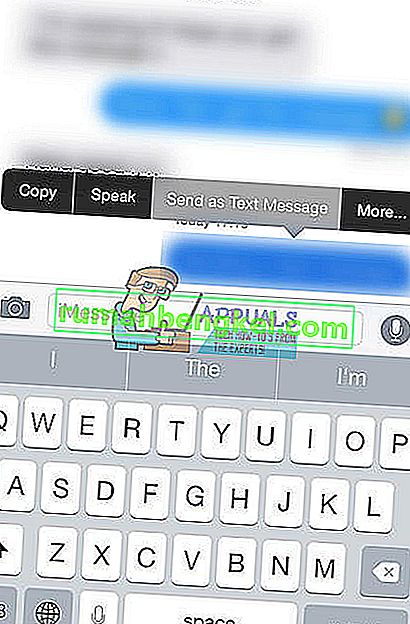לאחר עדכון מכשירי iPhone ל- iOS העדכני ביותר, iFolks רבים חווים בעיה בשליחת הודעות טקסט. במקום האישור הסטנדרטי של "הודעה שנשלחה", ההודעה הבאה צצה: לא ניתן לשלוח הודעה , יש להפעיל את iMessage כדי לשלוח הודעה זו .

עד כה, לאפל אין תגובה רשמית לנושא זה. עם זאת, כאן תוכלו למצוא כמה שיטות שמצאנו מועילות.
תקן מספר 1 בדוק את שרת ה- iMessage של Apple
אם שרת Apple iMessage מושבת, אף אחד לא יכול להשתמש בשירות iMessage. זה יכול להיות הגורם לבעיה שלך. זה מצב נדיר, אבל זה עדיין יכול לקרות. הקפד לבדוק את זה לפני שתבצע את השיטות הבאות.
- לך אלי של אפל מערכת מצב הדף (או לכתוב סטטוס מערכה האפלה על גוגל לפתוח את התוצאה הראשונה).
- קח מבט לעבר iMessage נקודה . אם הוא ירוק, השרתים עובדים בסדר, והבעיה נמצאת באייפון שלך.

תקן מספר 2 אתחל את ה- iPhone שלך
אתחול מחדש של iDevice עשוי לפתור בעיות יומיומיות רבות. נסה זאת עם זה.
- החזק את הכוח עד שתראה את המחוון Slide To Power Off והחלק אותו.
- 30 - 40 שניות לאחר כיבויו, החזק את הכוח שוב להפעלה.
תקן מס '3 הפעל / השבת את iMessage
דרך נוספת לתקן "צריך לאפשר את iMessage כדי לשלוח הודעה זו" היא להפעיל את iMessage (להשבית ולהפעיל אותה שוב אם היא כבר מופעלת).
- במכשיר ה- iPhone שלך, ללכת אל הגדרות ואת ברז על הודעות .
- הפעל ב iMessage Toggle . (אם הוא כבר מופעל, כבה אותו והפעל אותו שוב)
- נסה לשלוח טקסט הודעה .
אם זה לא עובד, החלף את iMessage למצב מופעל . ואז, להפוך את שלך iPhone ו להפוך אותו בחזרה על .
בנוסף, נסה לכבות את Facetime ולאחר מכן להחליף את iMessage למצב OFF ו- ON (נסה את שני השילובים). עכשיו, הפעל מחדש את האייפון .
תקן מס '4 איפוס הגדרות רשת
איפוס הגדרות הרשת של ה- iPhone שלך עבד עבור משתמשים מסוימים. אתה יכול לנסות גם כן.
- ראשית, ללכת אל הגדרות > הודעות ו להפוך את בלחצני כמו לשלוח SMS ו- iMessage .
- לך אל הגדרות ואת ברז על כללי .
- גלול למטה ואת ברז על איפוס .
- בחר Reset Network Settings ו להקליד שלך והסיסמה אם נדרש.
- לכו חזרה הגדרות > הודעות ו להפוך על בלחצני כמו לשלוח SMS ו- iMessage .
הערה: הליך זה לא ימחק נתונים מזיכרון האייפון. זה יסיר רק את סיסמאות ה- Wi-Fi השמורות שלך ואת התאמות הרשת.
תקן מס '5 מחק את ההודעה / השיחה התקועים
אם השגיאה "iMessage צריכה להיות מופעלת כדי לשלוח הודעה זו" מתרחשת בעת שליחת הודעה לאיש קשר ספציפי בלבד:
- עבור אל הגדרות > הודעות > כבה את iMessage
- נסה למחוק את הודעת הטקסט הראשונה שתקועה בשליחה עם iMessage.
- לאחר שתמחק אותו, נסה לשלוח טקסט נוסף לאותו איש קשר.
אם זה לא עובד, נסה למחוק את כל השיחה והתחל שיחה חדשה.
תקן מס '6 עבור מ- iMessages ל- SMS
- לכו אל הגדרות , ולאחר פתוח הודעות . הפוך בטוח iMessages ו שלח כמו SMS הן ON .
- לכו בחזרה אל הגדרות ואת ברז על סלולר . עכשיו, וחלק סלולר נתונים כדי OFF .
- נווט חזרה הגדרות ואת ברז על Wi - Fi . הפעל Wi - Fi OFF .
- פתח הודעות האפליקציה ולנסות לשלוח הודעה לאיש הקשר שברצונך לשלוח הודעות SMS.
- ההודעה צריכה להתחיל לצאת כחשבון iMessage כחול. לחץ - ו - להחזיק הודעת הבועה עד שתראה את האפשרות " שלח כהודעת טקסט ."
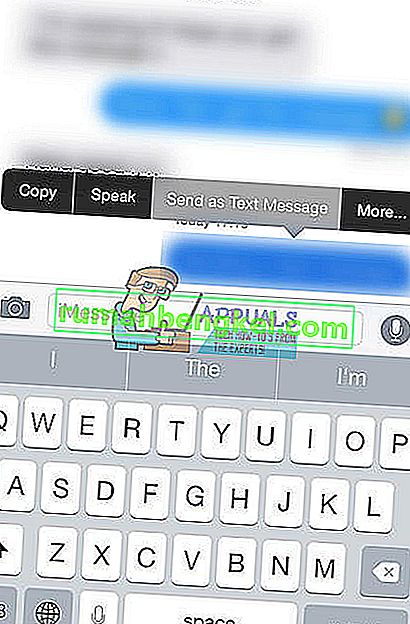
- עכשיו ללחוץ כי האופציה . ברגע שתבחר בזה, ההודעה צריכה לצאת כ- SMS ירוק.
- שלח נוסף אחד או שתיים הודעות כדי לוודא שהם עדיין הולכים בתור SMS ירוק.
- חזור צעדים מן 4 עד 7 עבור כל איש קשר שברצונך מתג מ iMessage ל- SMS.
- עכשיו, ללכת אל הגדרות ואת ברז על הודעות . החלק את iMessage למצב OFF .
- נווט אל הגדרות ו ללכת כדי סלולרית . הפעל סלולר נתונים בחזרה ON (אם היית דרך רשת סלולרית.
- לכו אל הגדרות ואת ברז על Wi - Fi . הפעל Wi - Fi ON (אם השתמשת חיבור Wi-Fi).
שיטה זו אמורה להגדיר את שרשור ההודעות שלך ל- SMS. פירוש הדבר שכל ההודעות לאנשי הקשר שבחרתם בשלבים 4-7 יעברו כ- SMS.
הערה: אם יש לך יותר מאיש קשר אחד שברצונך לעבור מ- iMessages ל- SMS, הקפד לחזור על השלבים מ- 4 עד 7 לפני שתעבור לשלב 8. אם תכבה את iMessage, הודעות טקסט לא ילכו לאנשי קשר עם חוט iMessage. ואז השגיאה "iMessage צריך להיות מופעל כדי לשלוח הודעה זו" תופיע שוב. אם בטעות תפעיל את iMessage במהלך שיטה זו, כל הנושאים יחזרו ל- iMessage. אז תצטרך להתחיל מחדש.
תקן מס '7 אפס את ה- iPhone שלך להגדרות המפעל
אם אף אחת מהשיטות הקודמות לא נותנת תוצאות חיוביות, אפס את מכשיר ה- iPhone שלך להגדרות היצרן.
הערה: שיטה זו תמחק את כל הנתונים (תמונות, מוסיקה, קטעי וידאו) והגדרות מה- iPhone שלך. לפני ביצוע פעולה זו, אנו ממליצים בחום לגבות את iDevice שלך. כאן תוכלו לראות כיצד לעשות זאת גם ללא מחשב.
- לך אל הגדרות ואת ברז על כללי .
- גלול למטה כדי איפוס , ברז על זה ועל לבחור Erase כל התכנים ואת הגדרות .
- אשר את פעולתך והקלד את הסיסמה שלך כנדרש.
אני מקווה שהצלחת לתקן את "יש לאפשר את iMessage כדי לשלוח הודעה זו" באחת מהשיטות לעיל. אם עשית זאת, הקפד ליידע אותנו איזה מהם עבד עבורך. אם לא עשית זאת, עקוב אחר מאמר זה. אנו נעדכן אותו אם ייצא תיקון חדש.